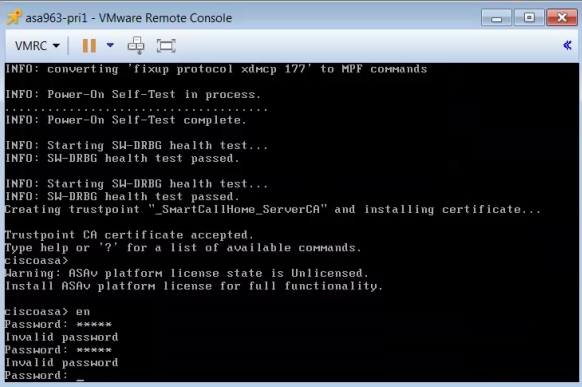概要
このドキュメントでは、エラーメッセージ「Error:プラットフォームの種類が設定されていません」と「エラー:Invalid platform name () read from OVF」 このドキュメントの目的は、これらの問題を解決し、vMware ESXi に ASAv を正しくインストールする最良の方法を説明することです。
前提条件
要件
vMwareに関する基本的な知識があることが推奨されます。
使用するコンポーネント
このドキュメントの情報は、ASAvバージョン9.6.2のvMware ESXi 6.0.0に基づくものです。
このドキュメントの情報は、特定のラボ環境にあるデバイスに基づいて作成されました。このドキュメントで使用するすべてのデバイスは、初期(デフォルト)設定の状態から起動しています。対象のネットワークが実稼働中である場合には、どのようなコマンドについても、その潜在的な影響について確実に理解しておく必要があります。
問題:vMware ESXiでのASAvのインストール障害
ASAvテンプレートがASAvバージョン9.5.x、9.6.x、および9.7.x用のvMware ESXiに導入されると、次のエラーメッセージが原因でASAvがブートループ状態のままになります。
"Error: Platform type has not been configured”
"Error: Invalid platform name () read from OVF”
"OVF does not contain a ControllerType property. Please check your deployment source files."
vMwareコンソールに表示されるエラーメッセージの例。
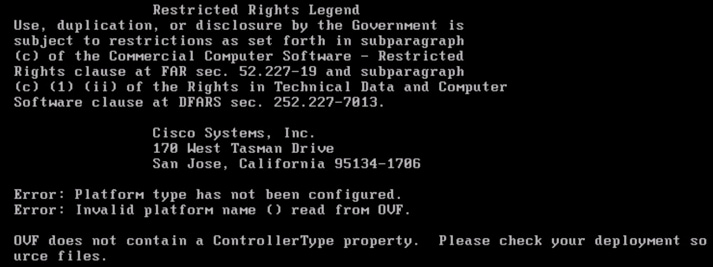
これらのエラーが表示された後、ASAv のブート ループが発生し、ブートするたびにこれらのメッセージが表示されます。
解決方法
ステップ 1:vSphere Web クライアントを開きます。
ステップ 2:[VMs and Templates] に移動します。
ステップ 3:VMware ホスト リストで、影響を受けている ASAv を選択して右クリックします。
ステップ4:図に示すように[Edit Settings]をクリックします。
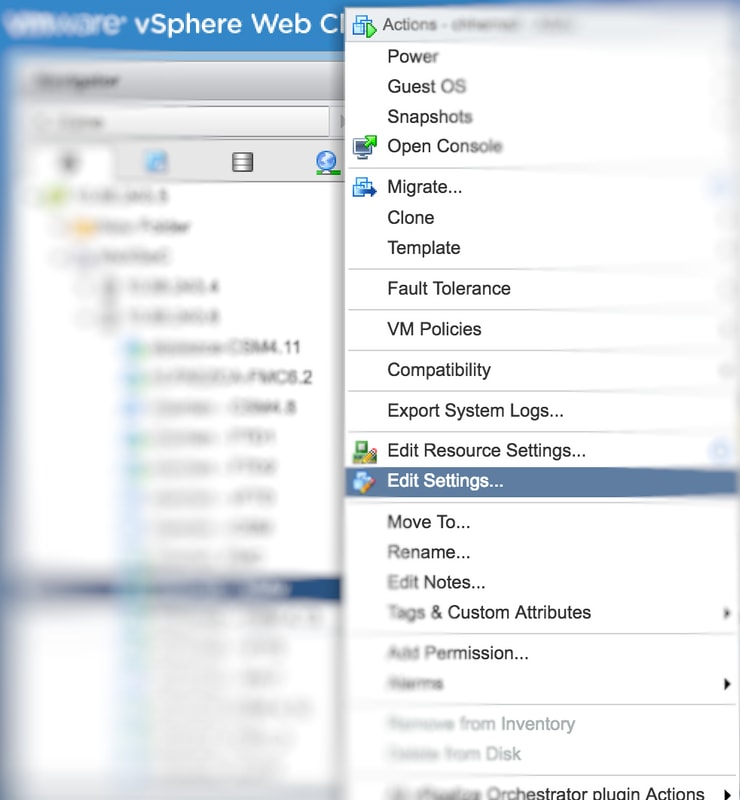
ステップ5:図に示すように、[vApp Options]タブに移動します。
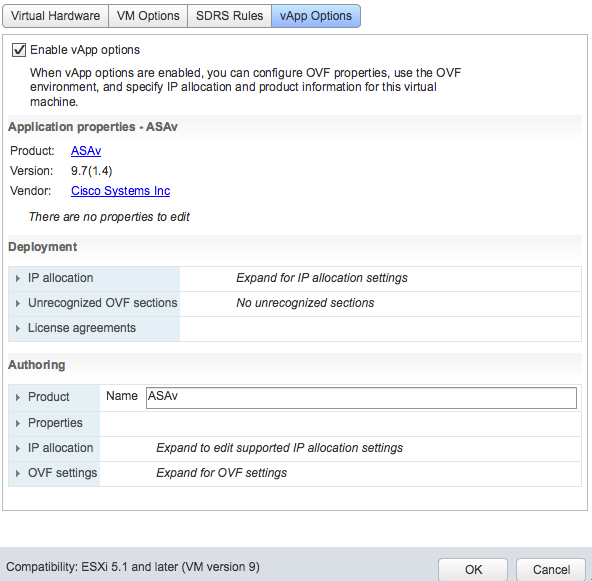
ステップ 6:[Enable vApp options] をオフにします。
ステップ7:図に示すように[OK]を選択します。
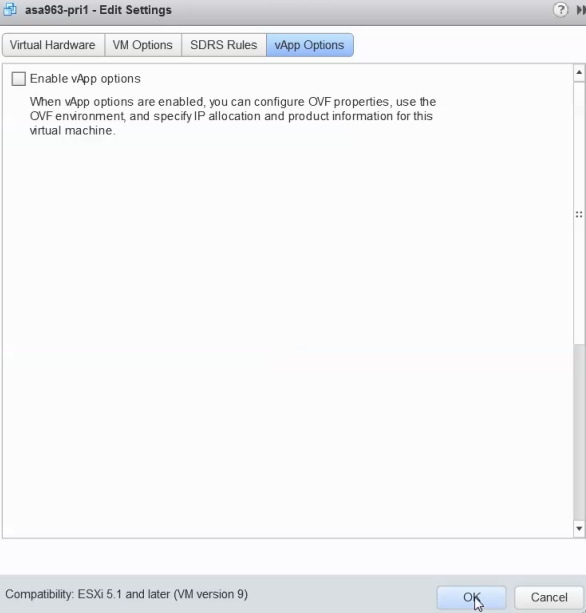
ステップ8:図に示すように、ASAv仮想マシン(VM)の電源をオフにしてから、再度ASAvの電源をオンにします。
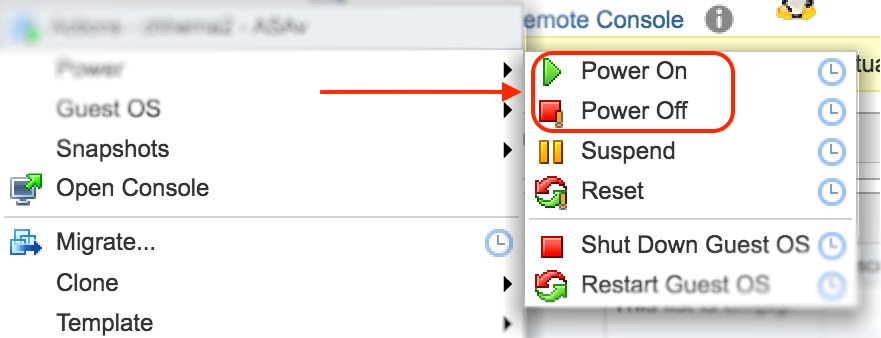
結果
図に示すように、ASAvブートループとコマンドラインインターフェイス(CLI)プロンプトが表示されます。